VCRuntime140_app.dll no encontrado o faltante: cómo solucionarlo
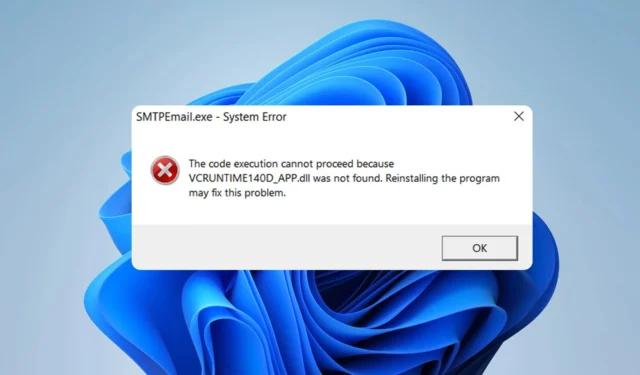
Las aplicaciones dependen de los archivos DLL para funcionar correctamente, y muchas informaron que su software no se ejecutará porque no se encontró vcruntime140_app.dll.
Antes de comenzar a solucionar este problema, concentrémonos en el archivo DLL en cuestión y veamos qué hace.
¿Qué es vcruntime140_app?
Este archivo DLL forma parte del paquete redistribuible de Visual C++ 2015 y lo utilizan muchas aplicaciones populares.
¿Por qué falta vcruntime140_app.dll?
Si tiene problemas con este archivo, existen varias causas posibles:
- Conflictos de software: a veces, ciertas aplicaciones pueden interferir con los archivos DLL y hacer que aparezca este problema.
- Componentes faltantes : si los componentes necesarios no están instalados, obtendrá errores con respecto a este archivo DLL.
¿Qué puedo hacer si falta vcruntime140_app.dll?
1. Use un reparador de DLL dedicado
Muchas aplicaciones dependen del archivo vcruntime140_app.dll para funcionar correctamente. Solucionar este problema manualmente puede ser una tarea tediosa, especialmente si no sabe cómo hacerlo correctamente.
Instale el software y deje que escanee su PC y le informará sobre todos los archivos DLL faltantes y los restaurará.
2. Elimina el software que te está dando el error.
- Presiona la Windows tecla + I para abrir la aplicación Configuración. A continuación, vaya a Aplicaciones y, en el panel derecho, seleccione Aplicaciones instaladas .
- Seleccione la aplicación que le está dando este error y elija Desinstalar .
- Siga las instrucciones en pantalla para completar el proceso.
Los usuarios informaron que HP 3D DriveGuard, Razer Cortex y Microsoft Teams estaban causando este problema. Sin embargo, casi cualquier aplicación que use este archivo puede experimentar problemas.
3. Vuelva a instalar los redistribuibles de Visual C++
- Presiona Windows la tecla + X y elige Aplicaciones instaladas .
- Busque Microsoft Visual C++ Redistributable 2015-2019 y seleccione Desinstalar . Haga esto para las versiones x64 y x86.
- Siga los pasos en la pantalla para completar el proceso.
- Descargue Visual C Redistributables x86 e instálelo.
- Haga lo mismo para la versión x64 de Visual C Redistributables .
Alternativamente, puede usar un paquete Redistributables todo en uno .
4. Ejecute el escaneo SFC y DISM
- Presione Windows la tecla + X y seleccione Windows Terminal (Administrador) .
- Ingrese el siguiente comando
sfc /scannow - Espere a que finalice el escaneo.
- Después de eso, ejecute los siguientes comandos:
DISM /Online /Cleanup-Image /CheckHealth
DISM /Online /Cleanup-Image /ScanHealth
DISM /Online /Cleanup-Image /RestoreHealth
Tenga en cuenta que estos comandos pueden tardar un poco en completarse, así que no los interrumpa.
¿Nos perdimos una solución que funcionó para usted? Háganos saber en los comentarios a continuación.



Deja una respuesta